oppo手机怎么插内存卡
PO手机插入内存卡的方法可能会因手机型号和设计的不同而有所差异,但大多数OPPO手机都遵循相似的步骤,以下是一般性的指导步骤:
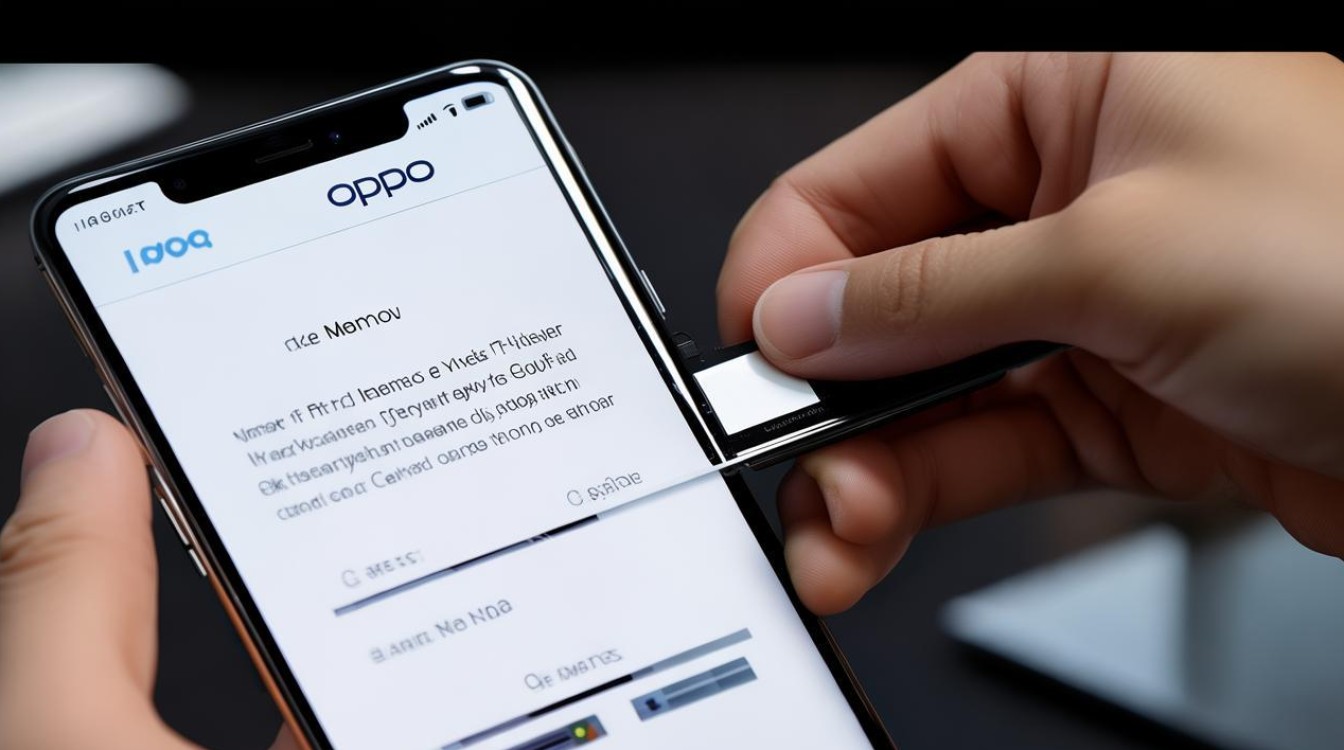
前期准备
- 确认手机支持情况:并非所有OPPO手机都支持插入内存卡,需要先确认自己的手机型号是否具备此功能,可以通过查阅手机说明书、在OPPO官方网站查询该机型的详细信息,或者拨打OPPO客服电话进行咨询。
- 购买合适的内存卡:如果手机支持插入内存卡,需要购买一张与手机兼容的MicroSD卡,建议选择知名品牌、质量可靠且读写速度较快的内存卡,以确保数据存储和传输的稳定性,常见的容量有16GB、32GB、64GB、128GB等,可以根据个人需求和使用习惯进行选择。
- 备份重要数据:虽然插入内存卡通常不会对手机内的数据造成影响,但为防止意外情况发生,建议在操作前备份手机中的重要数据,如照片、视频、文档等,可以将数据备份到电脑、云盘或其他存储设备上。
- 准备取卡针或类似工具:OPPO手机的卡槽一般需要使用取卡针来打开,如果没有取卡针,也可以使用回形针、牙签等细长且硬度适中的工具代替,但要注意不要使用过于尖锐或容易损坏手机的工具。
找到卡槽位置
- SIM卡槽与内存卡槽一体:部分OPPO手机的SIM卡槽和内存卡槽是一体的,通常位于手机侧面,这种设计下,卡槽一般有一个小孔,旁边可能会有相应的图标标识,常见的位置有手机左侧或右侧上方,与音量键相邻等位置。
- 独立内存卡槽:少数OPPO手机可能配备独立的内存卡槽,其位置可能在手机背面或侧面,如果是在背面,一般需要打开后盖才能看到;若是在侧面,可能会有一个专门的盖子覆盖住卡槽。
插入内存卡
- 使用取卡针打开卡槽:将取卡针或替代工具的一端轻轻插入卡槽旁边的小孔中,注意要垂直插入,不要歪斜,以免损坏卡槽,然后稍微用力按压,卡槽就会弹出。
- 放置内存卡:仔细观察卡槽内部,通常会有相应的标识或缺口,用于指示内存卡的插入方向,内存卡的金属触点一面应朝向卡槽底部,按照标识方向将内存卡轻轻放入卡槽中,确保内存卡与卡槽紧密贴合,没有松动或歪斜的情况。
- 推回卡槽:在确认内存卡放置正确后,用手指轻轻将卡槽推回手机内部,直到卡槽完全复位,并且能够感觉到卡槽被锁定,如果是独立内存卡槽且有盖子的,要将盖子盖好,确保密封良好。
格式化内存卡(可选)
- 进入设置界面:打开手机的“设置”应用程序,一般在手机的主屏幕或应用列表中可以找到。
- 找到存储选项:在设置界面中,查找与存储相关的选项,通常称为“存储”或“存储空间”。
- 选择内存卡并格式化:在存储选项中,会显示手机内置存储和已插入的内存卡的信息,点击代表内存卡的选项,然后选择“格式化”或“格式化存储卡”等类似选项,系统会提示格式化将清除内存卡上的所有数据,如果内存卡是新的或已经备份了重要数据,可以确认格式化,格式化后的内存卡将获得最佳的性能和兼容性,并且可以在手机中正常使用。
检查内存卡是否可用
- 查看存储信息:再次进入手机的“设置”-“存储”界面,查看是否能够正确识别内存卡的容量和剩余空间等信息,如果能够正常显示,说明内存卡已经成功插入并可以使用。
- 尝试存储数据:可以尝试在内存卡上存储一些数据,如拍摄一张照片并选择保存到内存卡,或者下载一个文件到内存卡中,检查是否能够正常存储和读取数据,如果操作顺利,没有出现错误提示,那么内存卡就可以正常工作了。
以下是一个简单的归纳表格,帮助更好地理解OPPO手机插内存卡的步骤:
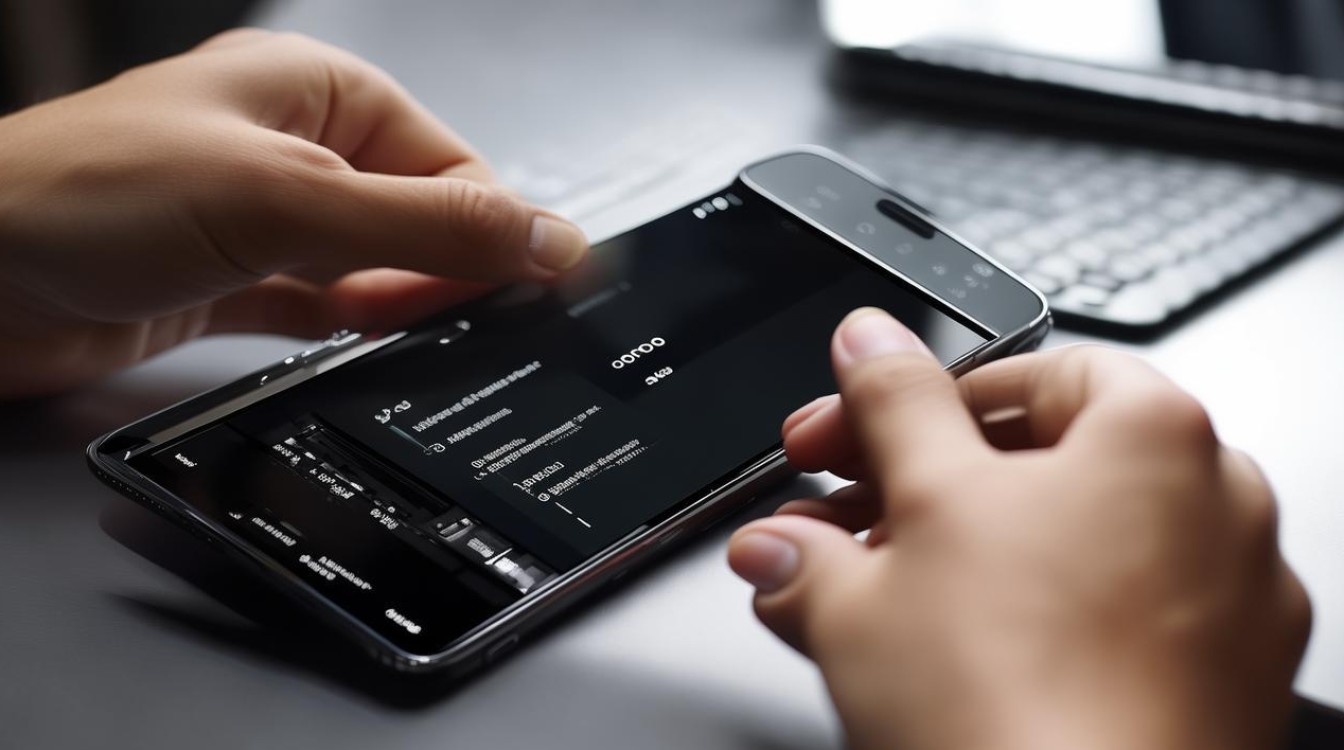
| 步骤 | 操作详情 | 注意事项 |
|---|---|---|
| 前期准备 | 确认手机支持、购买合适内存卡、备份数据、准备取卡针 | 确认手机型号支持,选质量好的内存卡,备份重要数据 |
| 找到卡槽 | 根据手机型号确定卡槽位置(侧面或背面) | 注意观察手机外观,避免误判 |
| 插入内存卡 | 用取卡针打开卡槽,按正确方向放入内存卡,推回卡槽 | 确保内存卡方向正确,放置平稳 |
| 格式化内存卡(可选) | 进入设置 存储,选择内存卡格式化 | 格式化会清空数据,提前备份 |
| 检查可用性 | 查看存储信息,尝试存储数据 | 确认能正常识别和使用 |
插入内存卡到OPPO手机是一个相对简单的过程,只需按照上述步骤小心操作即可,如果你的手机不支持外部存储扩展,那么可能需要考虑其他方法来增加存储容量
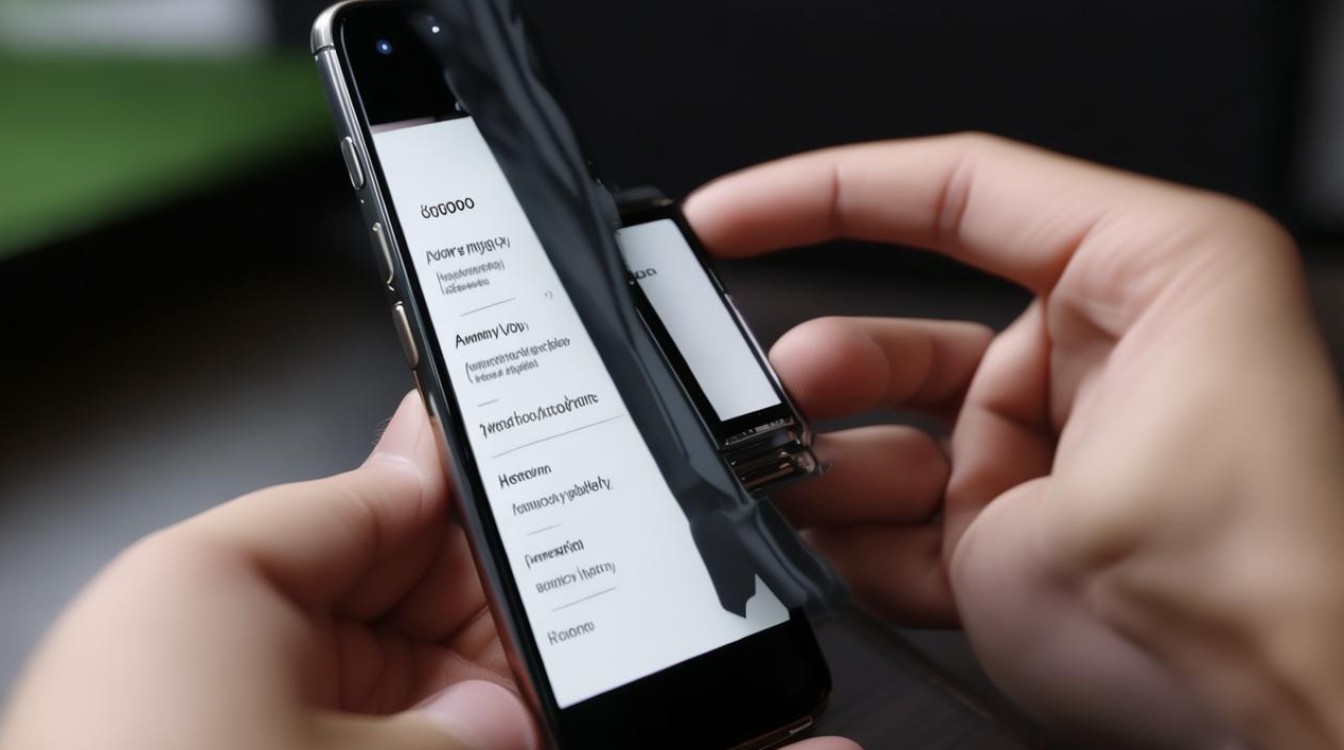
版权声明:本文由环云手机汇 - 聚焦全球新机与行业动态!发布,如需转载请注明出处。


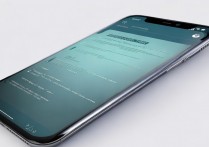

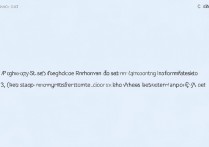
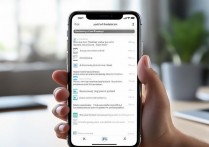






 冀ICP备2021017634号-5
冀ICP备2021017634号-5
 冀公网安备13062802000102号
冀公网安备13062802000102号